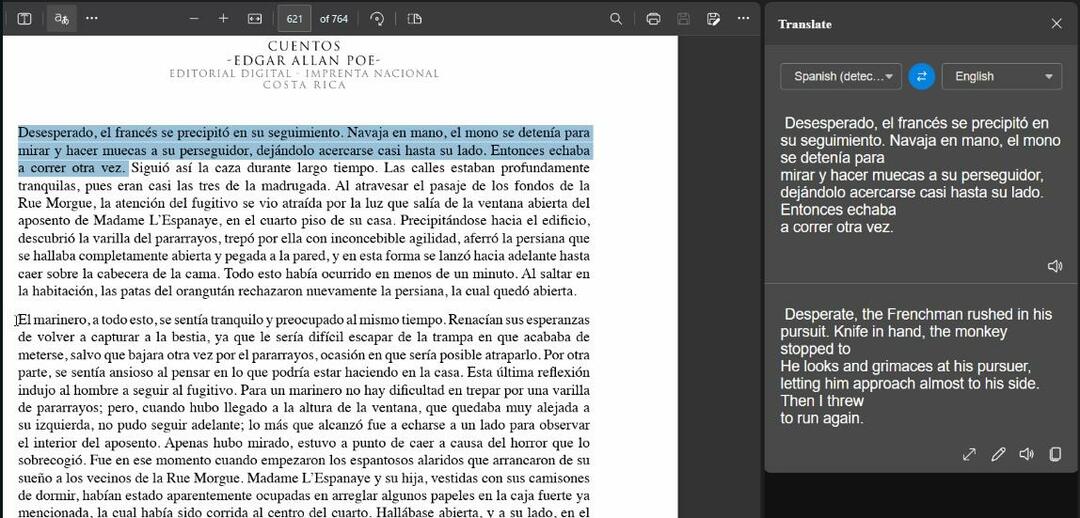- Kararlı Kanal üzerinde yepyeni bir Microsoft Edge oluşturmanın zamanı geldi.
- Edge sürüm 103, birçok değişiklikler ve ayrıca güvenlik yükseltmeleri.
- Bu Edge yapısı hakkında bilmeniz gereken her şeyi buradan öğrenebilirsiniz.
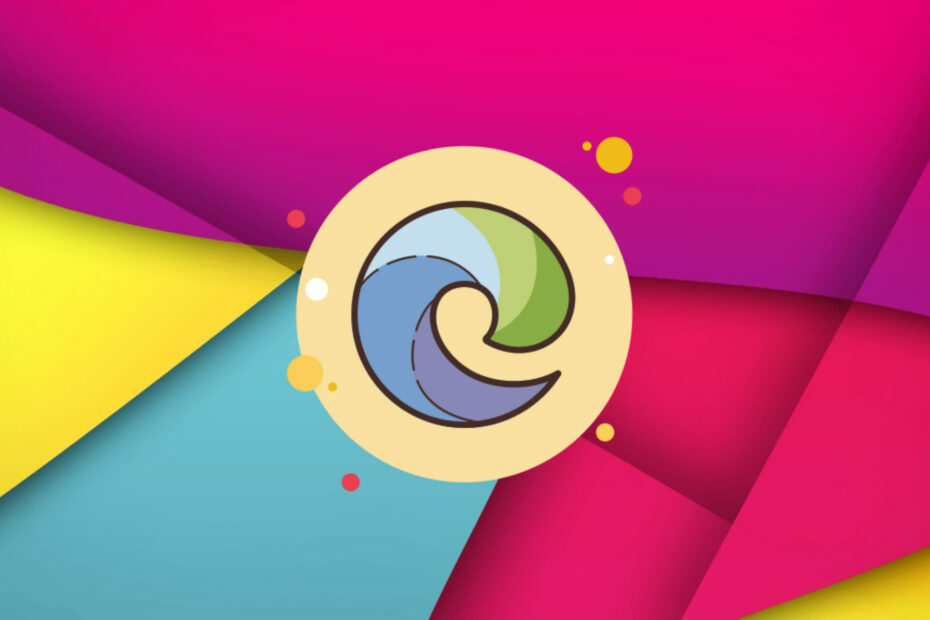
Microsoft olarak bilinen Redmond merkezli teknoloji devi, şirketin görüşüne göre oyuncular için en iyi tarayıcı olduğu iddia edilen tarayıcısı için bir büyük güncelleme daha yayınladı.
Şimdi, sürüm 103 Kararlı kanalında çeşitli değişiklikler, güvenlik yükseltmeleri ve bazı küçük iyileştirmeler de mevcuttur.
Bize ulaşan en son özelliklerin tümüne göz atmaya hazır mısınız? Hadi birlikte dalalım ve hepsini kontrol edelim.
Edge Build 103'teki yenilikler neler?
Microsoft, otomatik profil değiştirmeyi kontrol etme özelliğini tanıttı. GuidedSwitchEnabled ilkesi, Microsoft Edge, bir bağlantının kişisel veya iş bağlantısı olduğunu algıladığında, Microsoft Edge'in kullanıcıdan uygun profile geçmesini istemesini sağlar.
Ayrıca, kullanıcıların HTTP sertifikası gerektiren bir siteyi ziyaret ederken sertifikayı hatırla ve sertifika seçiciyi yeniden göster kimlik doğrulama.
Güncellemeden önce alıştığımız gibi, artık Microsoft Edge'den manuel olarak çıkmadan geçiş yapılabileceğini unutmayın.
Redmond geliştiricileri ayrıca daha güvenilir bir web savunmasından bahsediyorlar, böylece web'de daha fazla gezinebiliriz. Microsoft Edge için yeniden yazılmış Microsoft Defender SmartScreen kitaplığı sayesinde güvenilir koruma Pencereler.
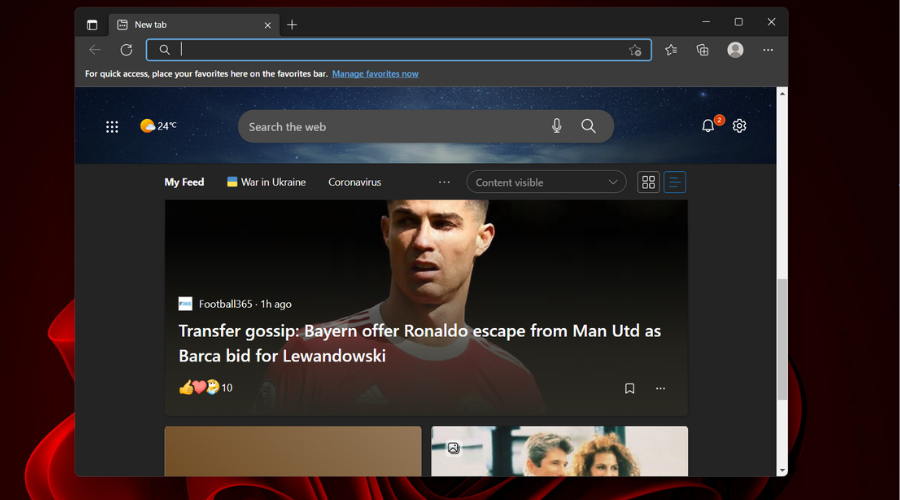
bu NewSmartScreenLibraryEtkin ilke, kurumsal müşterilerin, Microsoft Edge sürüm 105'te kullanımdan kaldırılana kadar kitaplığın eski sürümünü kullanmaya devam etmesine olanak tanır.
Dikkate değer diğer bir özellik, Microsoft Edge adres çubuğundaki İş Arama Başlığıdır. Bu afiş, arama odağınızı yalnızca işe yönelik sonuçlara daraltarak işinizin akışında kalmanıza yardımcı olur.
Kuruluşunuzdan iş odaklı sonuçları görmek için aramanızın başındaki başlığı seçin. Kuruluşunuzun iş yeri arama sonuçları sayfasına yönlendirilmek için aramanızın herhangi bir noktasında başlığı seçin.
Edge tarayıcımı nasıl güncellerim?
- Edge'i açın.
- Menü düğmesine, ardından Yardım ve geri bildirim düğmesine ve Microsoft Edge Hakkında'ya tıklayın.
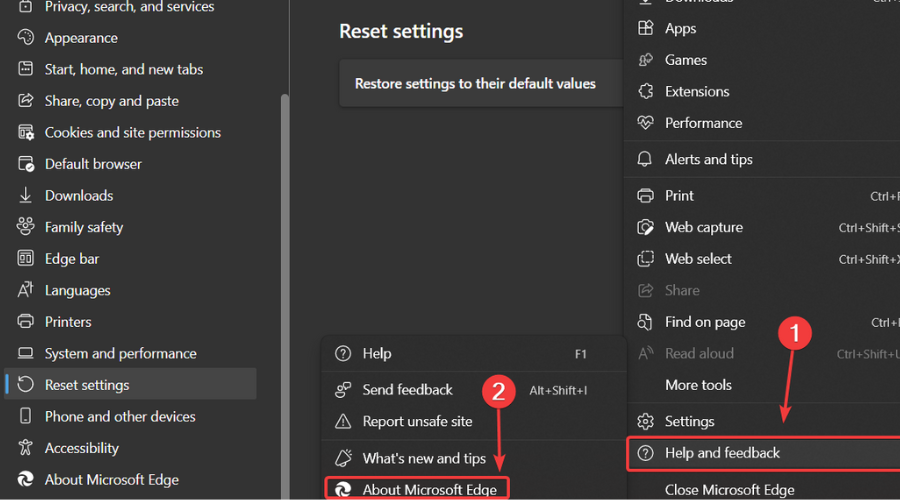
- Edge, varsa güncellemeleri kontrol etmeye başlayacaktır.
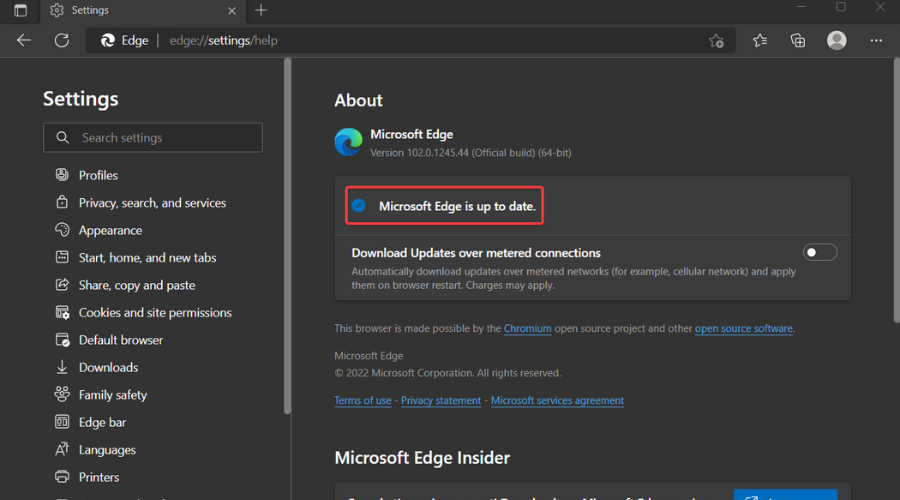
Microsoft Edge için bu son derlemeyi yükledikten sonra herhangi bir sorunla karşılaştınız mı? Aşağıdaki yorumlar bölümünde deneyiminizi bizimle paylaşın.